Virus Meds entfernen (Entfernungsanweisungen) - aktualisiert Mrz 2021
Anleitung für die Entfernung des Meds-Virus
Was ist Meds-Erpressersoftware?
Erpressersoftware Meds infiziert das System, verschlüsselt wichtige Dateien und hält sie als Geisel, bis das geforderte Lösegeld bezahlt ist
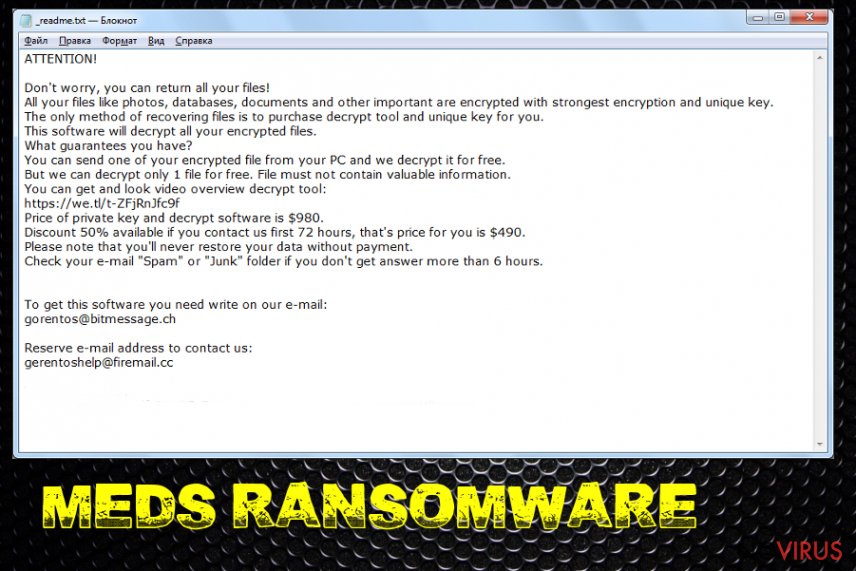
Die Meds-Ransomware nutzt verschiedene bösartige Spamtools, um sich weltweit zu verbreiten. Die Bedrohung gehört zu der berüchtigten Ransomware-Familie STOP/Djvu, die seit einiger Zeit entschlüsselbar ist. Der Meds-Virus ist jedoch eine der neuesten Versionen und kann noch nicht entschlüsselt werden, weil die Entwickler ihren Verschlüsselungscode, sowie ihre Prozesse geändert haben und nun diese neuen nicht entschlüsselbaren Versionen wie Moka, Hese und Gero verbreiten. Alle diese Varianten haben weitere Gemeinsamkeiten, wie z.B. die E-Mail-Adresse zur Kontaktaufnahme gorentos@bitmessage.ch, gerentoshelp@firemail.cc, die Datei des Erpresserbriefs _readme.txt, den Inhalt der Nachricht und den Lösegeldbetrag.
Die Entwickler von Meds bieten für eine geraume Zeit einen Rabatt für das Lösegeld an, so wirken sie vertrauenswürdiger und die Oper sind bereitwilliger für den angeblichen Entschlüsselungsdienst zu bezahlen. Aber auch wenn das Lösegeld gering erscheint, ist es nicht nötig für Forderungen zu bezahlen, die nicht echt sind. Die Cyberkriminellen haben nur ihren eigenen finanziellen Vorteil im Sinn und nicht Ihr Eigentum oder Ihre Dateien.
| Name | Meds-Erpressersoftware |
|---|---|
| Symptome | Dateien werden gesperrt und mit einer speziellen Endung versehen; System stürzt ab und ist langsamer aufgrund zusätzlicher Prozesse, hinzugefügte Dateien und Programme und deaktivierter Anwendungen |
| Dateimarkierung | .meds |
| Erpresserbrief | _readme.txt |
| Familie | Djvu-Ransomware |
| Verbreitung | Spammails mit infizierten Dateien im Anhang |
| Entfernung | Entfernen Sie die Meds-Erpressersoftware vollständig mit FortectIntego |
Die Ransomware Meds zielt darauf ab, die Dateien zu verschlüsseln und Sie zu erpressen, damit Sie für die angebliche Entschlüsselung bezahlen, die in den meisten Fällen nicht einmal funktioniert. Wenn Sie sich also entscheiden, das Lösegeld zu bezahlen, verlieren Sie Ihr Geld und Ihre Dateien. Sie sollten dies also überhaupt nicht in Betracht ziehen, schließlich sind die Kriminellen nicht vertrauenswürdig und kümmern sich nicht um Ihre Sachen.
Wenn der Computer mit der Meds-Ransomware infiziert wird, wird das System durch die zusätzlichen Prozesse und Dateien, die die Schadsoftware auf dem Computer hinzufügt, besonders langsam. Neben der Sperrung der Dateien nimmt die Bedrohung auch noch weitere Veränderungen am System vor.
Die Meds-Ransomware beeinflusst das System oder die Programme jedoch erst, wenn die Verschlüsselung abgeschlossen ist. Der Prozess läuft als erster Schritt des Angriffs ab und sobald das Skript gestartet wird, werden Dateien wie Dokumente, Bilder, Videos, Audiodateien, Datenbanken, Archive mithilfe eines Algorithmus militärischen Grades kodiert.
Der Meds-Virus hinterlässt unmittelbar nach der Sperrung der Dateien eine Lösegeldforderung in _readme.txt, welche sich wie folgt liest:
ATTENTION!
Don’t worry, you can return all your files!
All your files like photos, databases, documents and other important are encrypted with strongest encryption and unique key.The only method of recovering files is to purchase decrypt tool and unique key for you.
This software will decrypt all your encrypted files.What guarantees you have?
You can send one of your encrypted file from your PC and we decrypt it for free.
But we can decrypt only 1 file for free. File must not contain valuable information.You can get and look video overview decrypt tool:
[link edited]Price of private key and decrypt software is $980.
Discount 50% available if you contact us first 72 hours, that’s price for you is $490.
Please note that you’ll never restore your data without payment.
Check your e-mail “Spam” or “Junk” folder if you don’t get answer more than 6 hours.To get this software you need write on our e- mail:
gorentos@bitmessage.chReserve e-mail address to contact us:
gorentos2@firemail.cc
Our Telegram account:
@datarestoreYour personal ID:
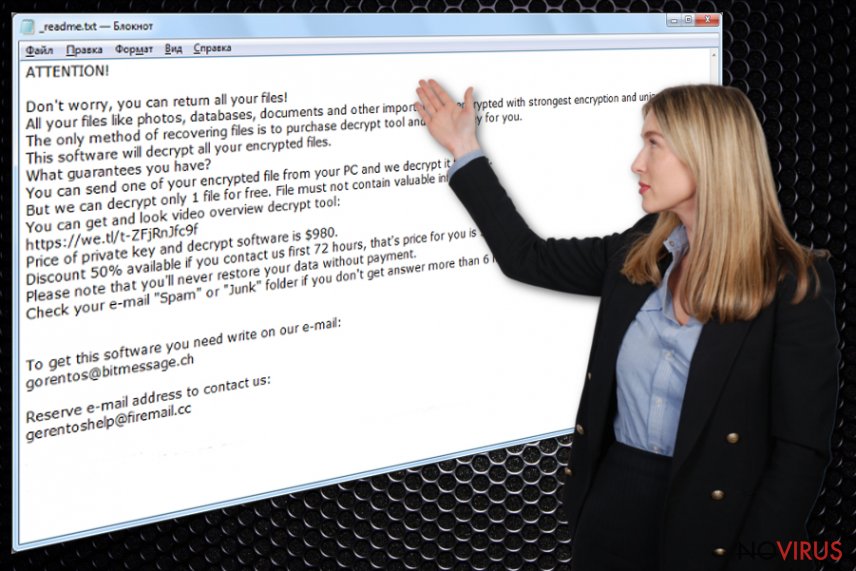
Beachten Sie, dass die Meds-Ransomware eine Bedrohung ist, die Auswirkungen auf Ihre Back-ups, Systemfunktionen und Programme hat und sogar weitere Schadsoftware installieren kann, die im Hintergrund läuft und die Entfernung verhindern kann, sowie die Sicherheit noch mehr beeinträchtigt als der anfängliche Virenangriff.
Für die ordnungsgemäße Entfernung der Meds-Ransomware müssen Sie eine Sicherheitssoftware auswählen, die diese Schadsoftware und andere mögliche Bedrohungen auf dem Computer erkennen und löschen kann. Anti-Malwares sind genau für solche Zwecke konzipiert. Bedenken Sie außerdem, dass der Name des Virus, unter dem er erkannt wird, unterschiedlich sein kann und es viele Antivirendatenbanken gibt. Beseitigen Sie also die Schadsoftware, die von Ihrer Sicherheitsanwendung nach der Überprüfung angezeigt wird und suchen Sie nicht nach einem bestimmten Resultat.
Die Meds-Ransomware wird unter vielen verschiedenen Namen als Bedrohung erkannt, aber das hat keinerlei Bedeutung für die Virenbeseitigung:
- TR/AD.InstaBot.wrdas;
- Trojan.MalPack.GS;
- Trojan.PSW.Racealer.cu;
- W32/GandCrab.G!tr;
- Trojan.Ransom.Stop;
- Trojan.GenericKD.32424829.
Entfernen Sie die Meds-Erpressersoftware mit einer Anti-Malware Ihrer Wahl oder einem unser unten empfohlenen Tools, aber denken Sie daran, den Computer auf Virenschäden zu überprüfen. Sie können sich hierbei auf FortectIntego verlassen, da das Programm bei Bedarf auch Dateien wiederherstellen kann. Greifen Sie außerdem nur dann auf Ihre Backups zu, wenn der Computer virenfrei ist, um eine wiederholte Verschlüsselung zu vermeiden.
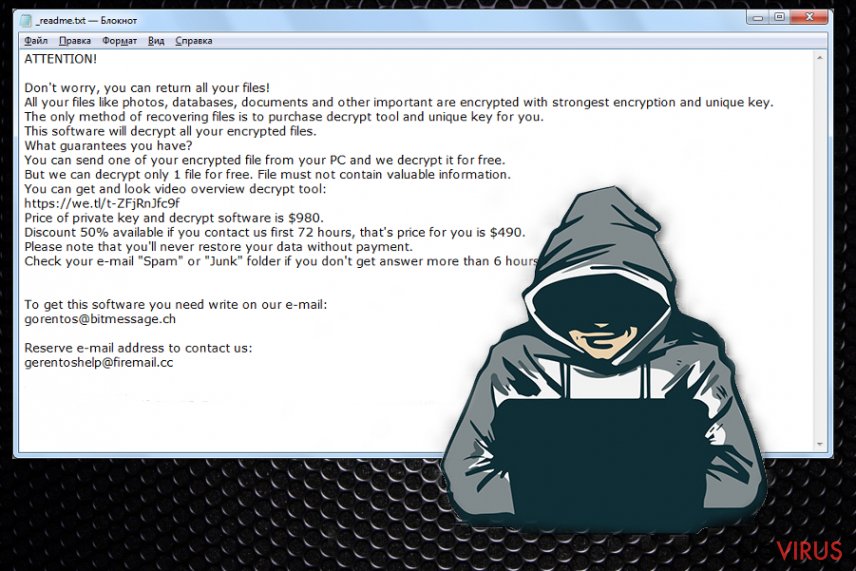
Ransomware wird als Software oder bösartige ausführbare Datei auf das System heruntergeladen
Viren wie diese werden als gefälschte Software oder Datei heruntergeladen, wenn von Torrent-Seiten Gebrauch gemacht wird oder Cracks heruntergeladen werden. Die häufiger vorkommende Art der Verbreitung sind jedoch Spammail-Kampagnen. Die bösartigen E-Mails enthalten Word- oder Excel-Dokumente im Anhang, oft sogar Dateien im EXE- oder PDF-Format.
Die Anhänge werden als legitime Rechnungen, Quittungen oder Auftragsbestätigungen getarnt und behauptet, dass Finanzinformationen oder andere sensible und wichtige Details preisgegeben werden, sodass die Empfänger eher dazu geneigt sind, die E-Mail zu öffnen und den Anhang auf den Computer herunterzuladen. Solche Dateien herunterzuladen, zu öffnen und ihre verdächtigen Inhalte zu aktivieren, muss auf alle Fälle vermieden werden.
Der beste Tipp von uns als Experten ist alle verdächtigen E-Mails zu löschen und auch auf kleine Details zu achten, die auf verdächtige Aktivitäten oder Zwecke der Datei oder Absichten des Absenders im Allgemeinen hinweisen können. Reinigen Sie Ihr E-Mail-Postfach öfter und löschen Sie insbesondere Spammails.
Die Entfernung der Meds-Ransomware erfordert weitere Aufmerksamkeit
Der Meds-Virus ist eine im Stillen auftretende Bedrohung, die erst mit ihrer Lösegeldforderung auf sich aufmerksam macht. Das Gerät ist jedoch unmittelbar nach der Infiltrierung beeinträchtigt und alle Dateien werden direkt nach dem Start der benötigten Änderungen verschlüsselt.
Um die Ransomware mit allen dazugehörigen Dateien vollständig zu entfernen, ist eine gründliche Systemüberprüfung notwendig. Wählen Sie FortectIntego, SpyHunter 5Combo Cleaner oder Malwarebytes, um eine vollständige Überprüfung durchzuführen, die alle potenziellen Probleme und Schadsoftware-Komponenten anzeigt. Sie sollten niemals versuchen, Ransomware manuell zu entfernen, da die Gefahr besteht, dass wichtige Systemkomponenten entfernt werden.
Um mehr über die Reparatur von angegriffenen Windows-Dateien zu erfahren, schauen Sie sich unsere Videoanleitung unten an.
Leider gibt die automatische Entfernung nicht die Option, verschlüsselte Daten wiederherzustellen. In Anbetracht dessen, dass der STOP-Decrypter rege aktualisiert wird, um bei der Wiederherstellung von früheren Versionen der Viren der DJVU-Familie zu helfen, besteht etwas Hoffnung. Stellen Sie außerdem sicher, dass Sie alle Virenschäden auf dem Computer beseitigen, um mögliche Probleme in der Zukunft zu vermeiden.
Anleitung für die manuelle Entfernung des Meds-Virus
Ransomware: Entfernung der Ransomware über den abgesicherten Modus
Entfernen Sie die Erpressersoftware Meds, indem Sie das System im abgesicherten Modus mit Netzwerktreibern neu starten und dann ein Antivirenprogramm auf dem Computer ausführen
Wichtig! →Die Anleitung zur manuellen Entfernung von Ransomware ist für Computerlaien möglicherweise zu kompliziert. Für die korrekte Ausführung sind fortgeschrittene IT-Kenntnisse erforderlich, da durch das Löschen oder Beschädigen von wichtigen Systemdateien, Windows nicht mehr korrekt arbeitet. Darüber hinaus kann die manuelle Entfernung Stunden in Anspruch nehmen, bis sie abgeschlossen ist. Wir raten daher dringend zur oben beschriebenen automatischen Methode.
Schritt 1. Greifen Sie auf den abgesicherten Modus mit Netzwerktreibern zu
Die manuelle Entfernung von Malware sollte am besten über den abgesicherten Modus erfolgen.
Windows 7 / Vista / XP
- Klicken Sie auf Start > Herunterfahren > Neu starten > OK.
- Wenn der Computer aktiv wird, drücken Sie mehrmals die Taste F8, bis Sie das Fenster Erweiterte Startoptionen sehen. (Wenn das nicht funktioniert, versuchen Sie F2, F12, Entf, etc., abhängig vom Modell des Motherboards.)
- Wählen Sie aus der Liste Abgesicherter Modus mit Netzwerktreibern aus.

Windows 10 / Windows 8
- Klicken Sie mit der rechten Maustaste auf Start und wählen Sie Einstellungen.

- Scrollen Sie nach unten und wählen Sie Update und Sicherheit.

- Wählen Sie im linken Bereich des Fensters Wiederherstellung.
- Scrollen Sie nun nach unten zum Abschnitt Erweiterter Start.
- Klicken Sie auf Jetzt neu starten.

- Wählen Sie Problembehandlung.

- Gehen Sie zu Erweiterte Optionen.

- Wählen Sie Starteinstellungen.

- Klicken Sie auf Neu starten.
- Drücken Sie nun auf 5 oder klicken Sie auf 5) Abgesicherten Modus mit Netzwerktreibern aktivieren.

Schritt 2. Beenden Sie verdächtige Prozesse
Der Task-Manager ist ein nützliches Tool, das alle im Hintergrund laufenden Prozesse anzeigt. Gehört einer der Prozesse zu einer Malware, müssen Sie ihn beenden:
- Drücken Sie auf Ihrer Tastatur auf Strg + Umschalt + Esc, um den Task-Manager zu öffnen.
- Klicken Sie auf Mehr Details.

- Scrollen Sie nach unten zum Abschnitt Hintergrundprozesse und suchen Sie nach verdächtige Einträge.
- Klicken Sie den verdächtigen Prozess mit der rechten Maustaste an und wählen Sie Dateipfad öffnen.

- Gehen Sie zurück zu dem Prozess, klicken Sie ihn mit der rechten Maustaste an und wählen Sie Task beenden.

- Löschen Sie den Inhalt des bösartigen Ordners.
Schritt 3. Prüfen Sie den Programmstart
- Drücken Sie auf Ihrer Tastatur auf Strg + Umschalt + Esc, um den Task-Manager zu öffnen.
- Gehen Sie zum Reiter Autostart.
- Klicken Sie mit der rechten Maustaste auf das verdächtige Programm und wählen Sie Deaktivieren.

Schritt 4. Löschen Sie die Dateien des Virus
Zu Malware gehörende Dateien können sich an beliebige Stellen auf dem Computer verstecken. Hier einige Anweisungen, die bei der Suche helfen können:
- Geben Sie Datenträgerbereinigung in der Windows-Suche ein und drücken Sie auf die Eingabetaste.

- Wählen Sie das zu bereinigende Laufwerk aus (C: ist normalerweise das Hauptlaufwerk und auch wahrscheinlich das Laufwerk, in dem sich bösartige Dateien befinden).
- Blättern Sie durch die Liste der zu löschenden Dateien und wählen Sie die folgenden aus:
Temporäre Internetdateien
Downloads
Papierkorb
Temporäre Dateien - Wählen Sie Systemdateien bereinigen.

- Des Weiteren empfiehlt es sich nach bösartigen Dateien in den folgenden Ordnern zu suchen (geben Sie jeden Eintrag in die Windows-Suche ein und drücken Sie die Eingabetaste):
%AppData%
%LocalAppData%
%ProgramData%
%WinDir%
Wenn Sie fertig sind, starten Sie den PC in den normalen Modus.
Entfernen Sie Meds mit System Restore
Nutzen Sie die Systemwiederherstellung für die Meds-Virenentfernung. Diese Funktion ermöglicht die Wiederherstellung des Geräts in einem früheren Zustand, wo noch keine Ransomware ausgeführt wurde
-
Schritt 1: Starten Sie den Computer in den Modus Safe Mode with Command Prompt
Windows 7 / Vista / XP- Klicken Sie auf Start → Shutdown → Restart → OK.
- Sobald der Computer aktiv wird, sollten Sie anfangen mehrmals F8 zu drücken bis Sie das Fenster Advanced Boot Options sehen.
-
Wählen Sie Command Prompt von der Liste

Windows 10 / Windows 8- Drücken Sie im Windows-Anmeldebildschirm auf den Button Power. Halten Sie nun auf Ihrer Tastatur Shift gedrückt und klicken Sie auf Restart..
- Wählen Sie nun Troubleshoot → Advanced options → Startup Settings und drücken Sie zuletzt auf Restart.
-
Wählen Sie, sobald der Computer aktiv wird, im Fenster Startup Settings Enable Safe Mode with Command Prompt.

-
Schritt 2: Stellen Sie Ihre Systemdateien und -einstellungen wieder her.
-
Sobald das Fenster Command Prompt auftaucht, geben Sie cd restore ein und klicken Sie auf Enter.

-
Geben Sie nun rstrui.exe ein und drücken Sie erneut auf Enter..

-
Wenn ein neues Fenster auftaucht, klicken Sie auf Next und wählen Sie einen Wiederherstellungspunkt, der vor der Infiltrierung von Meds liegt. Klicken Sie anschließend auf Next.


-
Klicken Sie nun auf Yes, um die Systemwiederherstellung zu starten.

-
Sobald das Fenster Command Prompt auftaucht, geben Sie cd restore ein und klicken Sie auf Enter.
Bonus: Wiederherstellung der Daten
Die oben aufgeführte Anleitung soll dabei helfen Meds vom Computer zu entfernen. Für die Wiederherstellung der verschlüsselten Dateien empfehlen wir eine ausführliche Anleitung von den Sicherheitsexperten von dieviren.de zu nutzen.Wenn Ihre Dateien von Meds verschlüsselt worden sind, haben Sie für die Wiederherstellung mehrere Möglichkeiten:
Data Recovery Pro ist ein Programm, das bei verschlüsselten oder versehentlich gelöschten Dateien hilft
Sie können Dateien wiederherstellen, die durch Meds verschlüsselt oder anderweitig versehentlich gelöscht wurden
- Data Recovery Pro herunterladen;
- Führen Sie die Schritte der Data Recovery aus und installieren Sie das Programm auf dem Computer;
- Starten Sie es und scannen Sie den Computer nach Dateien, die von Meds verschlüsselt worden sind;
- Stellen Sie sie wieder her.
Das Windows-Feature Vorgängerversionen als alternative Methode zur Wiederherstellung von Dateien
Wenn Sie die Systemwiederherstellung aktivieren, können Sie die von Windows erstellten Vorgängerversionen für die Wiederherstellung von Dateien verwenden
- Suchen Sie nach einer verschlüsselten Datei, die Sie wiederherstellen möchten und führen Sie einen Rechtsklick darauf aus;
- Selektieren Sie “Properties” und gehen Sie zum Reiter “Previous versions”;
- Kontrollieren Sie hier unter “Folder versions” alle verfügbaren Kopien. Wählen Sie die Version aus, die Sie wiederherstellen möchten und klicken Sie auf “Restore”.
ShadowExplorer ist das Feature zur Datenrettung
Machen Sie von ShadowExplorer Gebrauch, wenn die Meds-Ransomware Ihre Schattenkopien unberührt gelassen hat
- Laden Sie Shadow Explorer (http://shadowexplorer.com/) herunter;
- Folgen Sie den Anweisungen des Einrichtungsassistenten von Shadow Explorer und installieren Sie die Anwendung auf dem Computer;
- Starten Sie das Programm und wählen Sie mithilfe des Auswahlmenüs oben links in der Ecke ihre Festplatte mit den verschlüsselten Daten aus. Kontrollieren Sie die vorhandenen Ordner;
- Führen Sie auf den wiederherzustellenden Ordner einen Rechtsklick aus und wählen Sie “Export”. Sie können ebenfalls auswählen, wo der Ordner wiederhergestellt werden soll.
Ein Entschlüsselungstool für die Erpressersoftware Meds ist zurzeit nicht verfügbar
Als Letztes sollten Sie sich natürlich immer über den Schutz vor Crypto-Ransomware Gedanken machen. Um den Computer vor Meds und anderer Ransomware zu schützen, sollten Sie eine bewährte Anti-Spyware, wie beispielsweise FortectIntego, SpyHunter 5Combo Cleaner oder Malwarebytes, nutzen.
Für Sie empfohlen
Privatsphäre leicht gemacht
Anonymität im Internet ist heutzutage ein wichtiges Thema. Ob man sich nun vor personalisierter Werbung schützen möchte, vor Datenansammlungen im Allgemeinen oder den dubiosen Praktiken einiger Firmen oder Staaten. Unnötiges Tracking und Spionage lässt sich nur verhindern, wenn man völlig anonym im Internet unterwegs ist.
Möglich gemacht wird dies durch VPN-Dienste. Wenn Sie online gehen, wählen Sie einfach den gewünschten Ort aus und Sie können auf das gewünschte Material ohne lokale Beschränkungen zugreifen. Mit Private Internet Access surfen Sie im Internet ohne der Gefahr entgegen zu laufen, gehackt zu werden.
Sie erlangen volle Kontrolle über Informationen, die unerwünschte Parteien abrufen können und können online surfen, ohne ausspioniert zu werden. Auch wenn Sie nicht in illegale Aktivitäten verwickelt sind oder Ihren Diensten und Plattformen Vertrauen schenken, ist Vorsicht immer besser als Nachricht, weshalb wir zu der Nutzung eines VPN-Dienstes raten.
Sichern Sie Ihre Dateien für den Fall eines Malware-Angriffs
Softwareprobleme aufgrund Malware oder direkter Datenverlust dank Verschlüsselung können zu Geräteproblemen oder zu dauerhaften Schäden führen. Wenn man allerdings aktuelle Backups besitzt, kann man sich nach solch einem Vorfall leicht retten und zurück an die Arbeit gehen.
Es ist daher wichtig, nach Änderungen am Gerät auch die Backups zu aktualisieren, sodass man zu dem Punkt zurückkehren kann, an dem man zuvor gearbeitet hat, bevor eine Malware etwas verändert hat oder sonstige Probleme mit dem Gerät auftraten und Daten- oder Leistungsverluste verursachten.
Wenn Sie von jedem wichtigen Dokument oder Projekt die vorherige Version besitzen, können Sie Frustration und Pannen vermeiden. Besonders nützlich sind sie, wenn Malware wie aus dem Nichts auftaucht. Verwenden Sie Data Recovery Pro für die Systemwiederherstellung.







